오늘 1월달 누적 업데이트 B 릴리스가 배포되었습니다..
-----------------------------------------------------------------------------------------------------------------------------
B 릴리스 : 매월 두번째 수요일 (보안 / 비보안 업데이트) --- 자동 업데이트 (이전 C 및 대역외, Preview 릴리스 포함)
C 릴리스 : 매월 세번째 수요일 (비보안 버그 수정 업데이트 / B릴리스 업데이트 포함) --- 자동 업데이트 [선택적 업데이트] 항목에 나타남
대역외(OOB) 릴리스 : 불시 긴급 보안 업데이트 --- 자동 업데이트 (이전 B 또는 C 릴리스를 포함)
Preview 릴리스 : 참가자 대상으로 업데이트 (버그 수정 업데이트) --- 참가자 전용 업데이트 (일반 사용자용 아님)
-------------------------------------------------------------------------------------------------------------------------------
테스트를 위해 조기에 버그 수정을 받으려는 경우 선택적 업데이트를 설치할 수 있습니다.
https://docs.microsoft.com/ko-kr/windows/deployment/update/quality-updates https://www.comss.ru/page.php?id=9363
※ 통합된 파일들
MSDN 순수 버전에 아래 2개의 업데이트 파일만 통합했습니다. 다른 일체의 잡스러운 것들은 들어있지 않습니다.ㅎ
※ 통합된 파일들
KB5022282 = 누적 업데이트(19045.2486) (Cumulative update : CCU) (2023-01-10)
1904x.xxxx = 서비스 스택 업데이트 (Servicing Stack Update : SSU) (누적업데이트 설치 준비 파일) (2023-01-10)
KB5021089 = .NET Framework 3.5 및 4.8 및 4.8.1 누적 업데이트 (2022-12-13)
※ MSDN 통합판과 UUP 통합판의 차이점
- MSDN 통합판 = 서비스 스택 업데이트 + 누적 업데이트 + .NET Framework 업데이트 + 예약된 공간 7GB 삭제
- UUP 통합판 = 서비스 스택 업데이트 + 누적 업데이트
20H1 = 2004 = 19041.xxx : 정식 출시일 (2020-05)
20H2 = 2009 = 19042.xxx : 정식 출시일 (2020-10)
21H1 = (2104) = 19043.xxx : 정식 출시일 (2021-05)
21H2 = (2109) = 19044.xxx : 정식 출시일 (2021-11)
22H2 = (2209) = 19045.xxx : 정식 출시일 (2022-10)
※ 빌드 진행 상황
○ 개발자 채널 [Dev] = Windows 11 : 빌드 25272.1000 (= 참가자 빌드)
○ 베타 채널 [Beta] = Windows 11 : 빌드 22621.1095 / 22623.1095 (= 참가자 빌드)
○ 미리보기 채널 [Release Preview] = Windows 11 : 빌드 22621.1105 (= 참가자 빌드)
------------------------------------------------------------------------------------------------------------------------
○ 일반 사용자 채널 = Windows 11 22H2 : 빌드 22621.1105 (= 일반 사용자 빌드)
○ 일반 사용자 채널 = Windows 11 21H2 : 빌드 22000.1455 (= 일반 사용자 빌드)
○ 일반 사용자 채널 = Windows 10 : 빌드 1904x.2486 (= 일반 사용자 빌드)
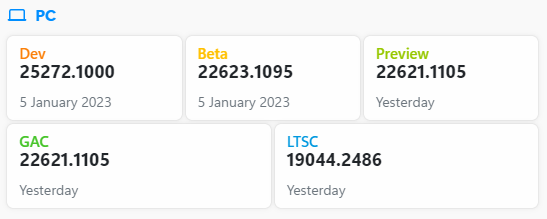
1. 한글판 ISO
――――――――――――――――――――――――――――――――――――――――
※ Windows 10, 22H2, 버전 2209 [빌드 19045.2486] MSDN (x64-x86) 12in1 / 6in1 ※
――――――――――――――――――――――――――――――――――――――――

――――――――――――――――――――――――――――――――――――――――
※ Windows 10, 21H2, 버전 2109 [빌드 19044.2486] MSDN (x64-x86) 14in1 / 7in1 ※
――――――――――――――――――――――――――――――――――――――――
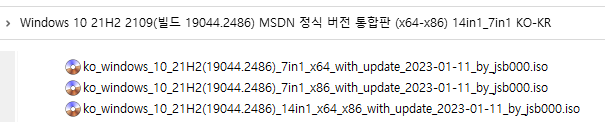

로컬 계정 설치시 MS 계정에 메일과 비번에 아무 문자(aaaaa) 입력하면 로컬 계정 설치할 수 있습니다.
Windows 10, 19H1, 19H2, 20H1, 20H2, 21H1, 21H2에서 7GB의 "예약된 저장소"를 비활성화하는 방법
Windows 10, 20H1 / 20H2 / 21H1 / 21H2에서 탐색기 아이콘으로 변경하는 방법
1) 14in1 (x64 + x86 both) ← UEFI(x64), BIOS 부팅(x64/x86) 둘다 지원
[x64]

[x86]
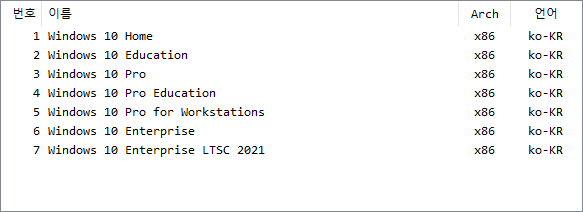
2) 7in1 (x64 only) ← UEFI, BIOS 부팅 둘다 지원
[x64]
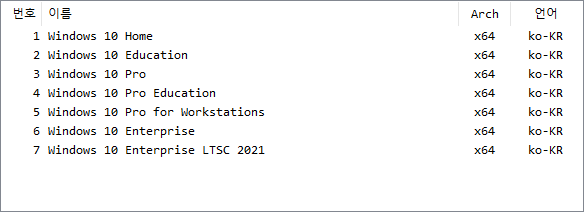
3) 7in1 (x86 only) ← BIOS 부팅만 지원
[x86]
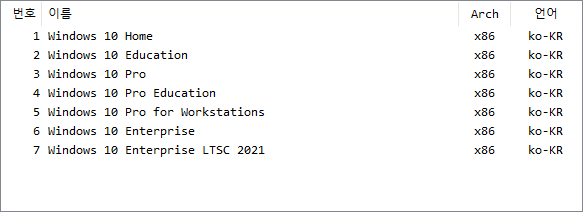
아래 내용은 Windows 11에도 동일하게 적용됩니다.
※ install.wim 파일의 크기가 4GB가 넘기 때문에, 반드시 rufus 프로그램으로 USB에 구워주세요!
- uTorrent 설치 및 사용 방법
- Windows 11, ISO 파일을 USB에 굽는 방법 [4GB 넘는 ISO 파일 USB에 굽는 방법]
- Windows 11 USB로 클린설치하는 방법
- PE로 부팅하여 WinNTSetup 프로그램으로 윈도우 설치하는 방법
- Windows 11, 평가판 [워터마크] 제거 프로그램
- Windows 11 에서 사용자(MS 또는 로컬) 계정 추가하는 방법
- 닷넷 3.5 (NET Framework 3.5) 설치 방법
- Windows 11 윈도우 상에서 ISO 파일로 최신 윈도우로 업그레이드 설치하는 방법
- Windows 11, Insider Preview 빌드 ISO 파일을 만드는 방법
- Windows 11, Administrator 관리자 계정으로 설치하기
- PE로 부팅하여 윈도우를 백업 / 복원하는 방법
- Windows 11, 누적 업데이트 수동으로 한번에 설치하는 방법
- Windows 10, 19H1, 19H2, 20H1, 20H2 / Windows 11에서 7GB의 "예약된 저장소"를 비활성화하는 방법
- Windows 10 /11 탐색기 사용자 폴더 아이콘을 21H2 방식으로 변경하는 방법
- EasyDriver 다운로드 (윈도우 설치 전에 미리 받아놓고서, 설치 후에 실행시키면 장치 드라이버를 자동으로 잡아줍니다)
- https://drive.google.com/drive/folders/1fhzNi2i1aWcztsR6zVDetJcLfE5EOOhB?usp=sharing
- https://drive.google.com/drive/folders/1zkSXHIuw5Pyp0ZO46QZyo-BWvnQm5-fq?usp=sharing
※ 구글 드라이브는 하루에 다운로드할 수 있는 용량 제한이 있습니다.
1) 용량초과로 다운로드가 안되면 다음날 받으시면 됩니다.
2) 사본으로 받기 : 구글 드라이브에 로그인 → 받을 파일의 오른쪽 메뉴 → 사본 만들기 → 다운로드 → 다운로드한 파일의 확장자를 ISO로 변경
내 드라이브 공유문서함에 들러가서 사본 만들기 해보세요
2. 영문판 ISO
한글판을 우선적으로 만들기 때문에, 영문판은 항상 (1~2일 정도) 늦게 올립니다.ㅠ
――――――――――――――――――――――――――――――――――――――――――
※ Windows 10, 22H2, 버전 2209 [빌드 19045.2486] MSDN (x64-x86) 15in1 ※
――――――――――――――――――――――――――――――――――――――――――

――――――――――――――――――――――――――――――――――――――――――
※ Windows 10, 21H2, 버전 2109 [빌드 19044.2486] MSDN (x64-x86) 16in1 ※
――――――――――――――――――――――――――――――――――――――――――

16in1 (x64 + x86 both) ← UEFI(x64), BIOS 부팅(x64/x86) 둘다 지원
[x64]

[x86]

-----------------------------------------------------------------------------------------------------------------
혹시 영문판 x64 + x86중에서 x64 버전만 사용하시려면..
UltraISO 프로그램으로 ISO 파일을 열어서 x86 폴더를 삭제하시고 저장하시면 됩니다.


※ x64 버전만 사용할 경우
1) 오른쪽 창에서 x64 폴더만 남기고 모두 삭제해줍니다.

2) x64 폴더를 더블 클릭하여 아래처럼 오른쪽 창의 모든 파일들을 왼쪽 창의 "CPBA_X64_X86FRE_KO-KR_DV9" 으로 마우스로 끌어서 넣습니다.
(왼쪽 창이 아닌 라벨로 끌어넣어야합니다)
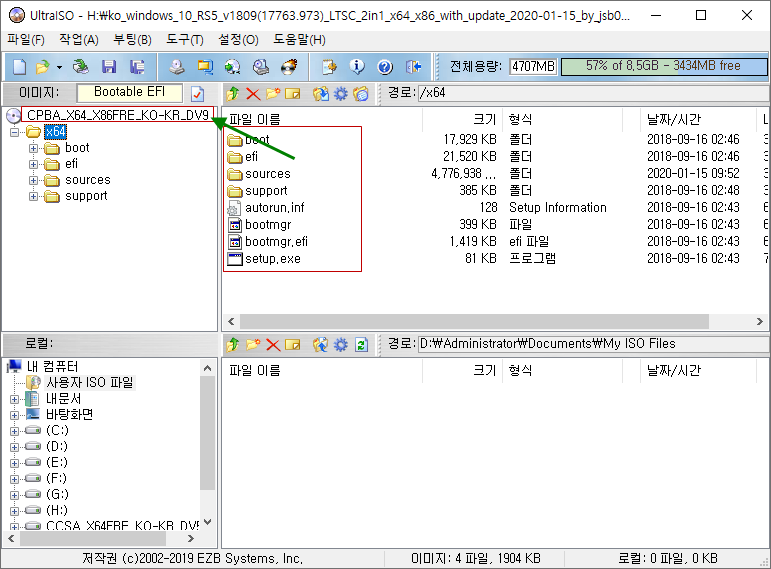
3) 왼쪽창의 x64 폴더를 삭제하고 저장해줍니다.

 전체 글 보기 ↗
전체 글 보기 ↗




